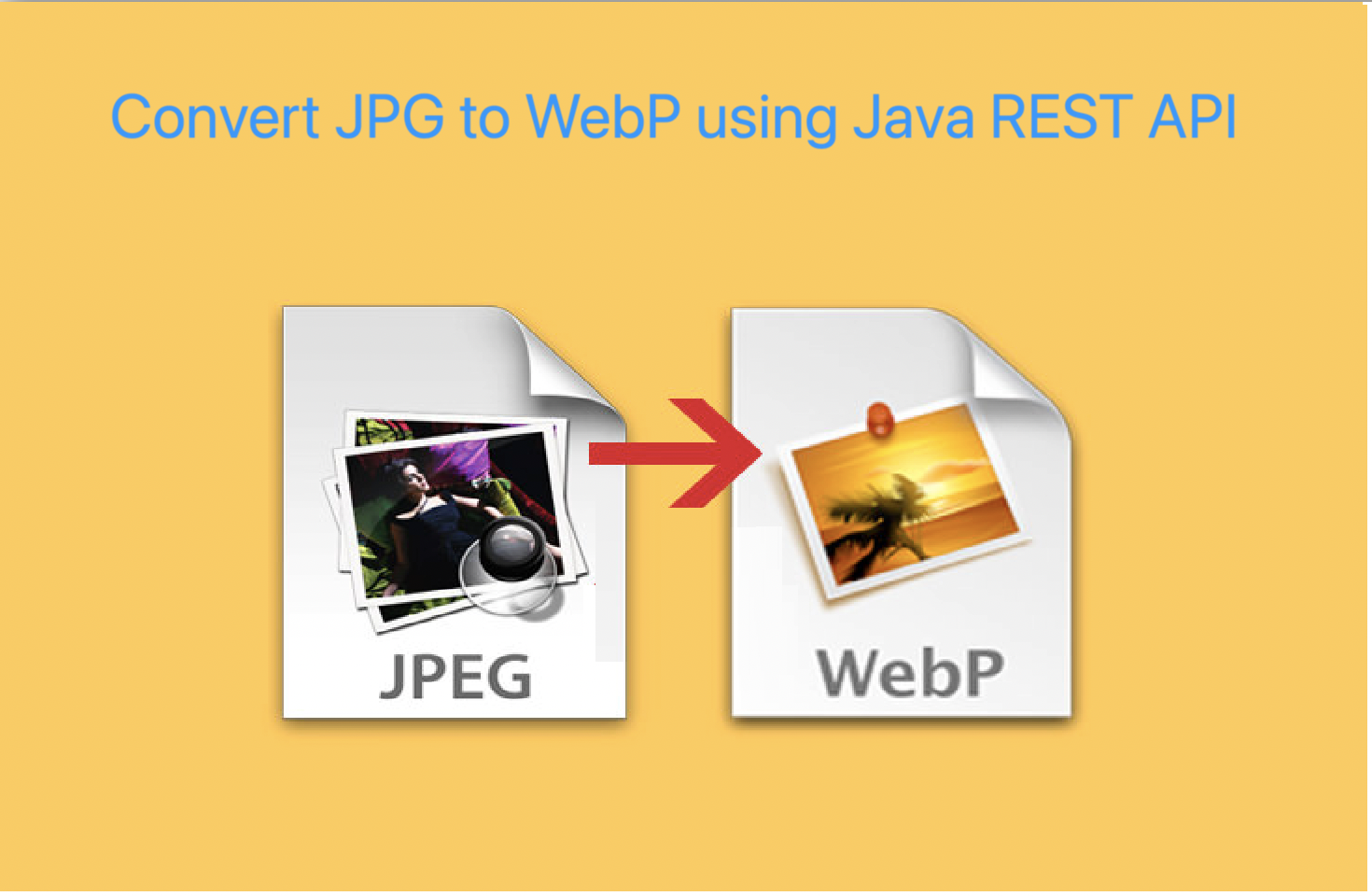
Konwertuj jpg na webp w Javie
W tym przewodniku pokażemy, jak za pomocą języka Java przekonwertować formaty obrazów JPG, PNG, JPEG i GIF na WebP. Proces jest prosty i bezpośredni i można go łatwo zintegrować z istniejącą aplikacją Java. Niezależnie od tego, czy chcesz przekonwertować pojedynczy obraz, czy przetwarzać wsadowo wiele obrazów, nasz przewodnik ułatwia łatwą konwersję JPG na WebP, PNG na WebP, JPEG na WebP i GIF na WebP.
Wiemy, że obrazy JPEG są bardzo kompresowalne, dość przenośne i kompatybilne z prawie wszystkimi urządzeniami. Ponadto obrazy JPEG o wysokiej rozdzielczości są żywe i kolorowe. Podobnie kompresja w formacie PNG jest bezstratna i nadaje się do szczegółowych obrazów o wysokim kontraście. Jednak format WebP został opracowany przez Google i jest popularnym nowoczesnym formatem obrazu zapewniającym doskonałą bezstratną i stratną kompresję obrazów w Internecie. Jest ogólnie znacznie mniejszy (25% -34%) niż JPG, PNG itp., A zatem strony ładują się szybciej. Przyjrzyjmy się teraz szczegółom Jak przekonwertować JPG na WebP w Javie.
- API REST JPG do WebP
- Konwertuj JPG na WebP w Javie
- PNG do WebP w Javie
- GIF do WebP za pomocą poleceń cURL
JPG do WebP REST API
Aspose.Imaging Cloud SDK for Java to jedno z naszych najlepszych rozwiązań oferujących niezawodne możliwości przetwarzania i konwersji obrazów. Zapewnij możliwości przetwarzania obrazu (edytuj i przekształcaj) w aplikacji Java za pomocą prostych wierszy kodu. Interfejs API jest w stanie przetwarzać obrazy rastrowe, pliki Photoshop, metapliki i format WebP. Teraz, zgodnie z zakresem tego artykułu, wykorzystamy go do konwersji jpg na webp w aplikacji Java. Teraz pierwszym krokiem jest dodanie referencji do API w naszym projekcie java poprzez włączenie następujących informacji w pom.xml (projekt typu kompilacji maven).
<repositories>
<repository>
<id>aspose-cloud</id>
<name>artifact.aspose-cloud-releases</name>
<url>http://artifact.aspose.cloud/repo</url>
</repository>
</repositories>
<dependencies>
<dependency>
<groupId>com.aspose</groupId>
<artifactId>aspose-imaging-cloud</artifactId>
<version>22.4</version>
</dependency>
</dependencies>
Po dodaniu odwołania do REST API w projekcie Java, uzyskaj poświadczenia klienta z Cloud Dashboard. W przeciwnym razie musisz najpierw zarejestrować bezpłatne konto, używając ważnego adresu e-mail.
Konwertuj JPG na WebP w Javie
W tej sekcji omówimy wszystkie szczegóły związane z konwersją JPG do WebP za pomocą fragmentu kodu Java.
- Najpierw utwórz obiekt ImagingApi przy użyciu spersonalizowanych poświadczeń
- Po drugie, załaduj obraz JPG metodą readAllBytes(…) i przekaż zwróconą wartość do tablicy byte[]
- Po trzecie, utwórz instancję UploadFileRequest, podając jako argument obraz JPEG i prześlij go do magazynu w chmurze za pomocą metody uploadFile(…)
- Teraz utwórz obiekt ConvertImageRequest, który przyjmuje nazwę obrazu JPEG i format „webp” jako argumenty
- Wywołaj metodę convertImage(…), aby wykonać konwersję JPG na WebP. Dane wyjściowe są następnie zwracane jako strumień odpowiedzi
- Na koniec zapisz wynikowy plik WebP na dysku lokalnym za pomocą obiektu FileOutputStream
// Uzyskaj ClientID i ClientSecret z https://dashboard.aspose.cloud/
String clientId = "bb959721-5780-4be6-be35-ff5c3a6aa4a2";
String clientSecret = "4d84d5f6584160cbd91dba1fe145db14";
// utwórz obiekt Imaging
ImagingApi imageApi = new ImagingApi(clientSecret, clientId);
// załaduj wejściowy obraz JPEG z dysku lokalnego
File file1 = new File("butterfly-yellow.jpeg");
byte[] imageStream = Files.readAllBytes(file1.toPath());
// utwórz obiekt żądania przesłania pliku
UploadFileRequest uploadRequest = new UploadFileRequest("input.jpg",imageStream,null);
// prześlij obraz jpg do magazynu w chmurze
imageApi.uploadFile(uploadRequest);
// określ format wyjściowy jako WebP
String format = "webp";
// Utwórz obiekt żądania konwersji obrazu
ConvertImageRequest convertImage = new ConvertImageRequest("input.jpg", format, null, null);
// przekonwertuj JPG na WebP i zwróć dane wyjściowe w strumieniu odpowiedzi
byte[] resultantImage = imageApi.convertImage(convertImage);
// Zapisz wynikowy WebP na dysku lokalnym
FileOutputStream fos = new FileOutputStream("/Users/nayyer/Documents/" + "output.webp");
fos.write(resultantImage);
fos.close();
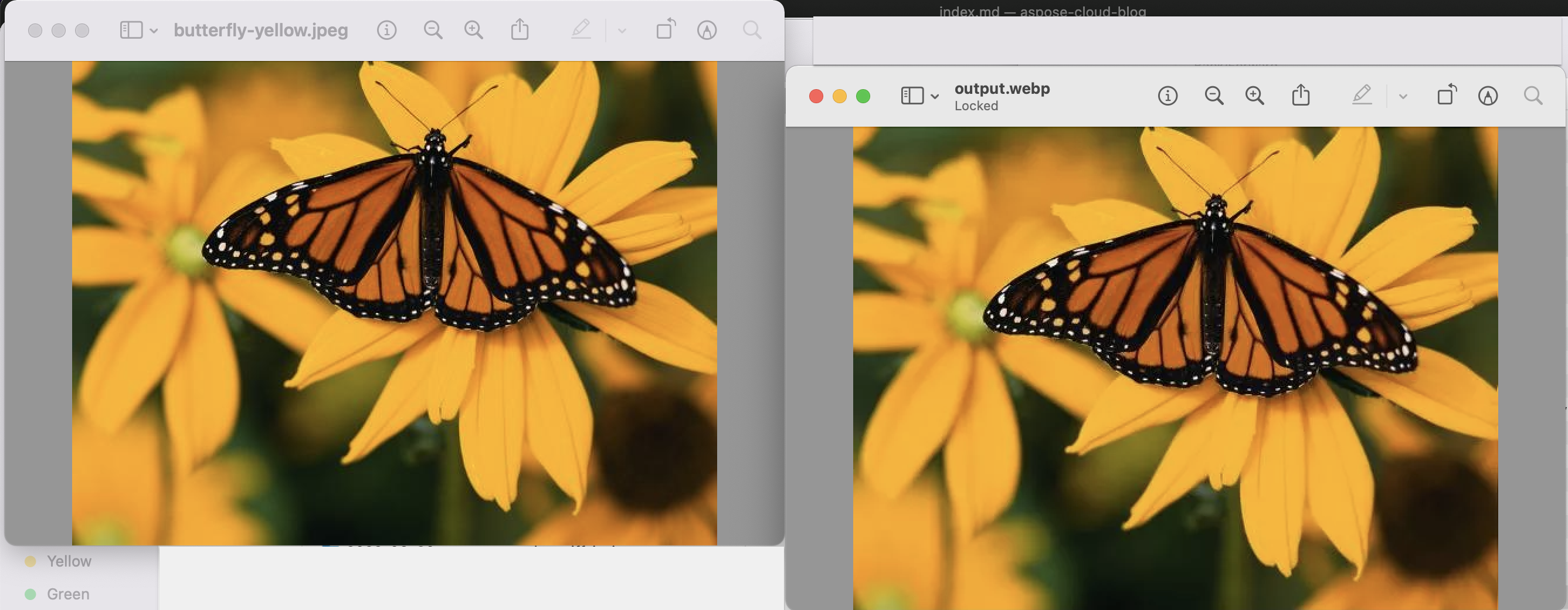
Obraz: - Podgląd konwersji JPG na WebP
PNG do WebP w Javie
Porozmawiajmy o szczegółach, w jaki sposób możemy przeprowadzić konwersję PNG na WebP bez korzystania z magazynu w chmurze. Obraz źródłowy jest ładowany z dysku lokalnego, a po konwersji plik wynikowy jest również zapisywany na lokalnym dysku twardym.
- Najpierw utwórz obiekt ImagingApi przy użyciu spersonalizowanych poświadczeń
- Po drugie, załaduj obraz PNG metodą readAllBytes(…) i przekaż do tablicy byte[].
- Po trzecie, utwórz obiekt CreateConvertedImageRequest, który przyjmuje nazwę obrazu PNG i format webp jako argumenty.
- Teraz wywołaj metodę createConvertedImage(…), aby wykonać konwersję PNG na WebP. Dane wyjściowe są zwracane jako strumień odpowiedzi
- Na koniec zapisz wynikowy WenP na dysku lokalnym za pomocą obiektu FileOutputStream
// Uzyskaj ClientID i ClientSecret z https://dashboard.aspose.cloud/
String clientId = "bb959721-5780-4be6-be35-ff5c3a6aa4a2";
String clientSecret = "4d84d5f6584160cbd91dba1fe145db14";
// utwórz obiekt Imaging
ImagingApi imageApi = new ImagingApi(clientSecret, clientId);
// załaduj obraz PNG z dysku lokalnego
File file1 = new File("source.png");
byte[] imageStream = Files.readAllBytes(file1.toPath());
// określ format wyjściowy jako WebP
String format = "webp";
// Utwórz obiekt żądania konwersji obrazu
CreateConvertedImageRequest convertRequest = new CreateConvertedImageRequest(imageStream,format,null,null);
// przekonwertuj PNG na WebP i zwróć dane wyjściowe w strumieniu odpowiedzi
byte[] resultantImage = imageApi.createConvertedImage(convertRequest);
// Zapisz wynikowy WebP na dysku lokalnym
FileOutputStream fos = new FileOutputStream("/Users/nayyer/Documents/" + "output.webp");
fos.write(resultantImage);
fos.close();
Uwaga: – Aby zapisać wynikowy WebP w chmurze, przekaż szczegóły ścieżki WebP podczas tworzenia obiektu CreateConvertedImageRequest. W tym podejściu ostatni krok przechowywania strumienia wyjściowego na dysku lokalnym zostanie pominięty.
GIF do WebP za pomocą poleceń cURL
Poza kodem Java dostęp do interfejsu API REST można również uzyskać za pomocą poleceń cURL. W tej sekcji wykonamy konwersję GIF na WebP za pomocą poleceń cURL. Teraz warunkiem wstępnym jest wygenerowanie tokena dostępu JWT (na podstawie poświadczeń klienta) za pomocą następującego polecenia.
curl -v "https://api.aspose.cloud/connect/token" \
-X POST \
-d "grant_type=client_credentials&client_id=bb959721-5780-4be6-be35-ff5c3a6aa4a2&client_secret=4d84d5f6584160cbd91dba1fe145db14" \
-H "Content-Type: application/x-www-form-urlencoded" \
-H "Accept: application/json"
Po wygenerowaniu JWT wykonaj następujące polecenie, aby przeprowadzić konwersję GIF na WebP i zapisać dane wyjściowe na dysku lokalnym
curl -X -v GET "https://api.aspose.cloud/v3.0/imaging/UpdateGIFSampleImage.gif/convert?format=webp" \
-H "accept: application/json" \
-H "authorization: Bearer <JWT>" \
-o "output.webp"
Wniosek
Artykuł zawiera wszystkie niezbędne szczegóły dotyczące konwersji JPG na WebP, PNG na WebP i GIF na WebP przy użyciu Javy. W tym samym czasie nauczyliśmy się również, jak przekształcić GIF do WebP za pomocą poleceń cURL. Należy pamiętać, że gorąco zachęcamy do zapoznania się z Dokumentacją produktu, która jest niesamowitym źródłem informacji. Wyjaśni ci inne ekscytujące funkcje oferowane obecnie przez REST API.
Ponadto możesz również rozważyć przetestowanie funkcji API za pomocą SwaggerUI (w przeglądarce internetowej), a w przypadku konieczności pobrania i zmodyfikowania kodu źródłowego można uzyskać do niego dostęp z GitHub (opublikowany na licencji MIT). Na koniec, jeśli napotkasz jakiekolwiek problemy podczas korzystania z interfejsu API, nie wahaj się skontaktować z nami w celu szybkiego rozwiązania za pośrednictwem bezpłatnego forum wsparcia produktu.
Powiązane artykuły
Odwiedź poniższe linki, aby dowiedzieć się więcej o: